Онлайн-сервис для работы с PDF
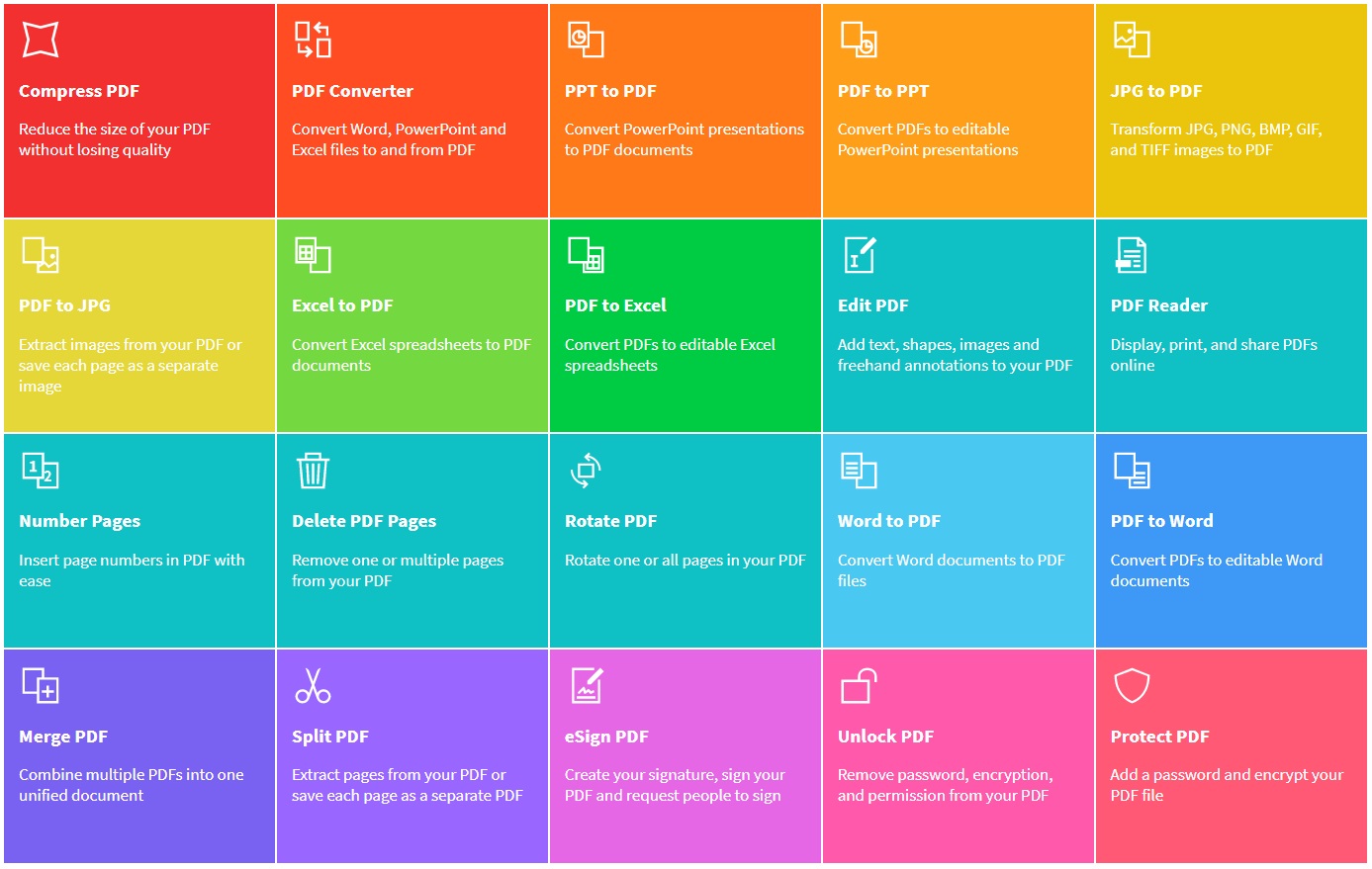
PDF - это очень распространённый формат файлов. Наверняка большинство людей очень часто сталкиваются с этими файлами. Я, во всяком случае, работаю с PDF-файлами постоянно.
PDF - это Portable Document Format - межплатформенный открытый формат электронных документов, изначально разработанный фирмой Adobe Systems с использованием ряда возможностей языка PostScript. В первую очередь предназначен для представления полиграфической продукции в электронном виде.
Для работы с PDF-файлами существует множество программ. Программы могут быть как платными, так и бесплатными.
Также довольно много имеется онлайн-сервисов (они тоже могут быть как платными, так и бесплатными).
Сегодня я хочу рассказать об одном из таких сервисов. Он является условно бесплатным. Вы можете выполнять почти все действия бесплатно, но существует ограничение по количеству действий в час.
Также вы можете воспользоваться полнофункциональной 7-дневной демо-версией.
Итак, что вы можете делать с помощью этого сервиса:
- Сжать PDF-файл.
- Преобразовать PDF-файл в формат MS Word, Excel и PowerPoint и обратно (то есть эти форматы в PDF-файл).
- Преобразовать рисунок в формате JPG в PDF-файл и обратно.
- Редактировать PDF-файл.
- Просмотреть PDF-файл.
- Вставить номера страниц в PDF-файл.
- Удалить страницы из PDF-файла.
- Повернуть страницы в PDF-файле.
- Объединить несколько PDF-файлов в один.
- Разделить один PDF-файл на несколько файлов.
- Защитить PDF-файл паролем, а также удалить пароль и защиту из файла.
- Подписать PDF-документ электронной подписью.
Как видите, сервис предоставляет довольно много возможностей. Я перепробовал довольно много онлайн-сервисов для работы с PDF, и ничего лучше пока не нашёл.
Ну а теперь давайте расскажу на простом примере, как работать с этим сервисом. Допустим, у меня есть PDF-файл, и мне надо преобразовать его в картинку, чтобы эту картинку потом как-то подредактировать (ну например добавить печать в счёте).
Переходим на smallpdf.com и выбираем нужное нам действие. Я решил преобразовать PDF в JPG, поэтому выбираю
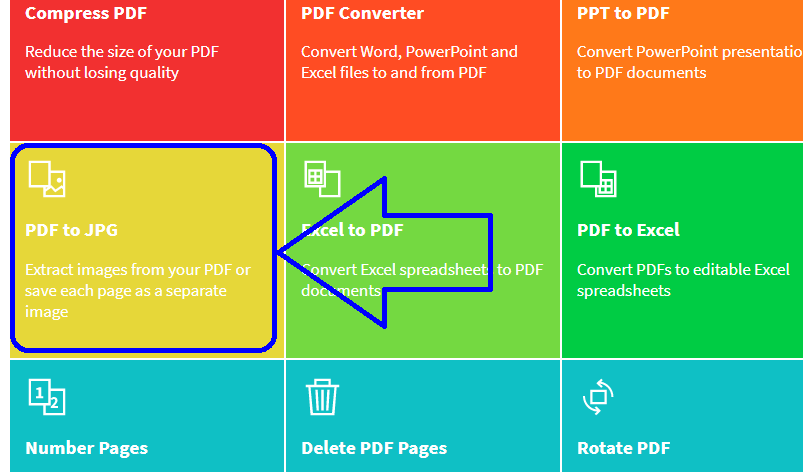
На открывшейся странице надо будет загрузить PDF-файл, который вы хотите преобразовать. Для этого щёлкаем по кнопке CHOOSE FILE:
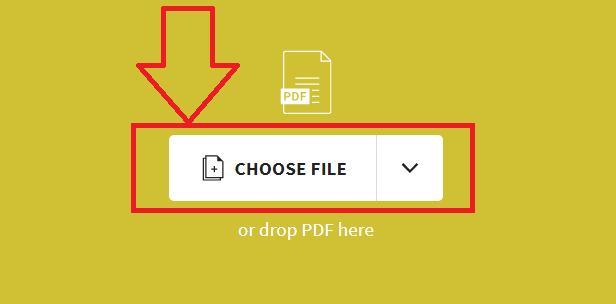
В открывшемся окне обычным способом выбираем нужный нам файл, после чего начнётся загрузка файла.
Когда файл загрузится, вы увидите примерно следующее:
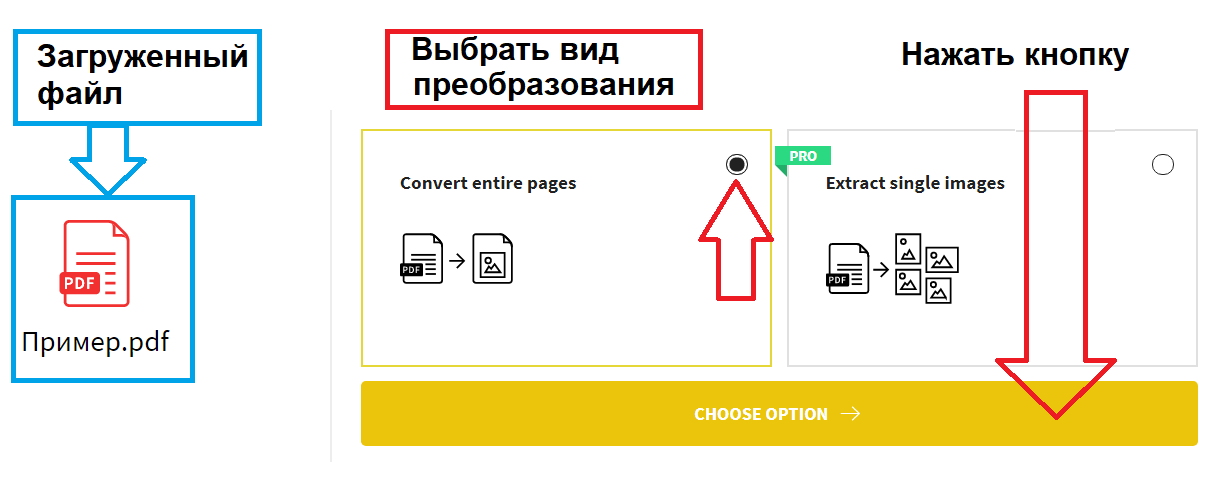
Здесь вы можете выбрать способ преобразования: либо преобразовать целые страницы, либо извлечь отдельные изображения (это доступно только в платной версии).
Когда вы выберете режим, надо щёлкнуть по кнопке CHOOSE OPTION. После чего начнётся преобразование. Если файл небольшой, то преобразование пройдёт быстро. После преобразования вы увидите примерно следующее:
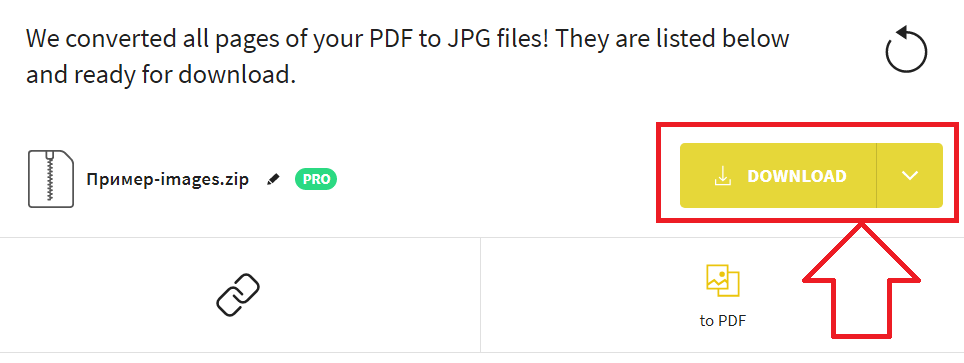
Здесь щёлкаете по кнопке DOWNLOAD, выбираете место на диске, куда надо сохранить архив, и всё - дело сделано. Вы успешно преобразовали файл PDF в файл JPG.
Ну вот и всё. Как видите, работать с PDF-файлами получается довольно просто. Надеюсь, статья была для вас полезной. Не забудьте поделиться статьёй с друзьями, и подписывайтесь на новости сайта, чтобы ничего не пропустить.